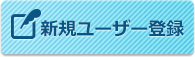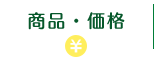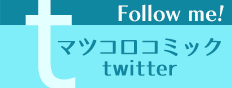弊社ではワープロソフト(Word、一太郎等)データでのご入稿はご遠慮頂いております。
ワープロソフトで原稿を作成されたお客様は、必ずPDFに変換してご入稿下さい。
変換設定について
変換の設定は[PDF/X-1a]もしくはPDFのバージョンを[1.3]で設定して下さい。それ以降のバージョンで使用されている[透明化]といった機能は、弊社の製版処理では不可能なため反映されませんのでご注意下さい。
フォントの埋め込みについて
- 作成時に使用したフォントは全て埋め込んで下さい。
- 埋め込まずに作成されたデータは文字化けをおこしたり、お客様の使用されたフォントが適用されず別のフォントで出力されます。必ず、フォントが埋め込まれているかご確認の上、ご入稿下さい。
PDFのフォント埋め込み確認方法
- ・ワープロソフト(Word、一太郎など)から変換ソフト等を使用して変換したPDFファイルや、画像ソフト、DTPソフト等で作成したPDFファイルを[Adobe Reader]で開き、
メニューより[ファイル]→[プロパティ]を選択します。※バージョンやOSの違い等によっては[文書のプロパティ]と表示されます。
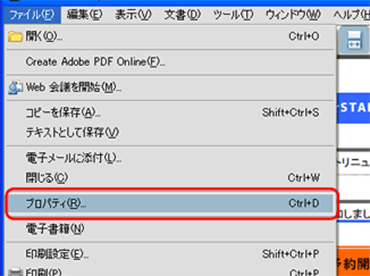
- ・[文書のプロパティ]のウィンドウが開いたら上部タブの[フォント]を選択し、使用しているフォントのリストを確認します。※バージョンやOSの違い等によってはタブのかわりに左側にメニューが表示されるか、[プロパティ]→[フォント]と表示されるものもあります。
- ・青枠で囲ったように(埋め込みサブセット)もしくは(埋め込み)と表示されていればフォントは埋め込まれています。また、文字自体がアウトライン化されていることによって、フォント自体が存在しないデータもありますが、その場合も問題ありません。
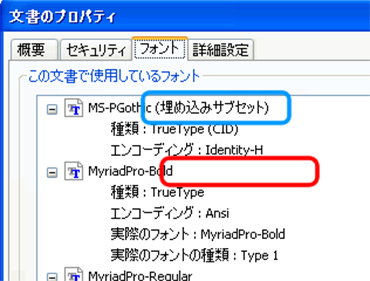
- ・赤枠のようにフォント名の横に何も表示されていない場合は、フォントが埋め込まれていないため、ご入稿された原稿に文字化けが発生します。
このような場合は弊社では印刷出来かねますので、フォントが埋め込まれるように変換ソフトの設定を再度見直し、変換をやり直して下さい。
画像が入る場合の注意点
- ・扉絵や飾り等の画像を使用されている場合は、画像の圧縮をせずにPDFを作成されるか、印刷に適した解像度(600~1200dpi)に設定して下さい。ただし、配置してある画像の解像度が極端に低い場合は、画像がぼやけたり、ジャギーが発生する恐れもありますので、配置画像の解像度には十分ご注意下さい。
- ・ワープロソフトによっては配置画像のカラーモードや解像度に制限があり、印刷に十分耐えられる画像が配置できない事がございます。そのような場合は該当ページのみ画像編集ソフトで作成してご入稿下さい。また、カラーモードは必ず[モノクロ2階調]もしくは[グレースケール]で作成して下さい。
- ・背景に飾り線や模様を入れ、断裁にかかる場合は塗足しを必ず入れて下さい。